Hur man ansluter Bluetooth-hörlurar till Apple TV
Vad du ska veta
- Sätt dina Bluetooth-hörlurar i parningsläge. Gå till på din TV inställningar > Fjärrkontroller och enheter > Blåtand.
- För att växla mellan Apple TV och hörlursljud, gå till startskärmen och tryck Spela/Paus på Siri fjärrkontroll.
- För att koppla bort hörlurarna, gå tillbaka till skärmen för Bluetooth-inställningar, välj dina hörlurar och välj sedan Ta bort paret.
Den här artikeln förklarar hur du ansluter Bluetooth-hörlurar till en Apple TV. Tipsen gäller Apple TV-modeller med tvOS 9 eller senare och praktiskt taget alla Bluetooth-hörlurar.
Hur man ansluter Bluetooth-hörlurar till Apple TV
För att ansluta någon annan typ av Bluetooth-hörlurar till Apple TV, följ dessa steg:
-
Slå på dina Bluetooth-hörlurar och sätt dem i ihopparningsläge.
Hur du går in i ihopparningsläget kan variera beroende på dina hörlurar. Kontrollera manualen. Se också till att dina hörlurar har en bra batteritid.
-
På Apple TV klickar du på inställningar app.

-
Klick Fjärrkontroller och enheter.

-
Klick Blåtand.

Apple TV kommer att söka efter trådlösa hörlurar. Efter några sekunder kommer den att lista alla de som den hittar.
-
Klicka på de hörlurar du vill ansluta till Apple TV.

Om dina hörlurar kräver en PIN-kod för ihopkoppling anger du den PIN-koden nu.
Varför använda Apple TV med Bluetooth-hörlurar
Använda Apple TV med ett hem surround-ljud systemet är bra, men ibland måste du använda ditt Apple TV utan att göra oväsen. Du kanske föredrar det använda trådlösa hörlurar med din Apple TV om du vill:
- Titta på TV utan att störa andra (tänk att stanna uppe sent för att se en film eller ett sportevenemang).
- Få en mer intensiv spelupplevelse som för spelljudet närmare dig.
- Använd en app som stöder röstinmatning och du behöver en mikrofon att tala i (detta förutsätter att dina Bluetooth-hörlurar har en mikrofon, förstås).
Hur man ansluter AirPods till Apple TV
Även om de erbjuder några riktigt coola avancerade funktioner, tekniskt sett är Apples AirPods i princip bara Blåtand hörlurar. Det betyder att du kan anslut AirPods och AirPods Pro till Apple TVockså.
Hur man kopplar bort Bluetooth-hörlurar från Apple TV
Behöver du koppla bort dina Bluetooth-hörlurar från Apple TV? Det är ganska enkelt:
Gå till inställningar > Fjärrkontroller och enheter > Blåtand.
-
Klicka på de hörlurar du vill koppla bort.
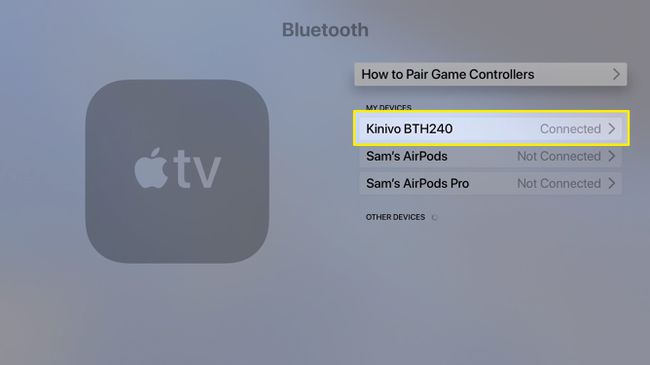
-
Klick Koppla bort enheten.
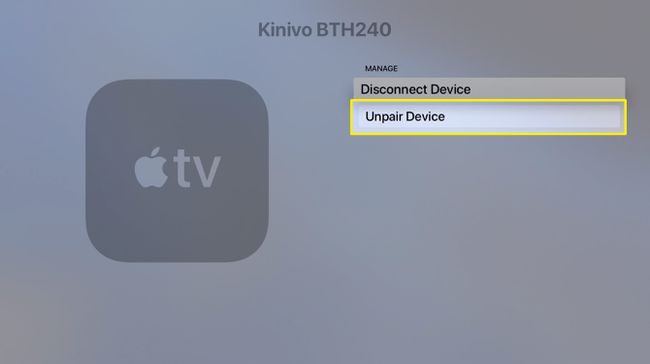
Du kan också välja att Koppla från enheten om du vill skicka ljud till en annan högtalare eller hörlurar, men lämna dessa hörlurar konfigurerade med din Apple TV.
-
Klicka på på bekräftelseskärmen Koppla bort enheten på nytt.

Hur man snabbt byter Apple TV Audio till Bluetooth-hörlurar
När du har parat ihop dina trådlösa hörlurar till Apple TV vill du inte behöva gå igenom appen Inställningar varje gång du vill byta ljudutgång. Det är många steg. Lyckligtvis behöver du inte!

Gå istället till startskärmen och tryck på Spela/Paus-knappen på Siri fjärrkontroll. Efter några sekunder dyker en skärm upp som låter dig välja ljudutgång. Klicka på dina trådlösa hörlurar så skickar Apple TV ljud till dem.
